依赖
<?xml version="1.0" encoding="UTF-8"?>
<project xmlns="http://maven.apache.org/POM/4.0.0"
xmlns:xsi="http://www.w3.org/2001/XMLSchema-instance"
xsi:schemaLocation="http://maven.apache.org/POM/4.0.0 http://maven.apache.org/xsd/maven-4.0.0.xsd">
<modelVersion>4.0.0</modelVersion>
<groupId>xyz.zze</groupId>
<artifactId>es_demo1</artifactId>
<version>1.0-SNAPSHOT</version>
<properties>
<maven.compiler.source>1.8</maven.compiler.source>
<maven.compiler.target>1.8</maven.compiler.target>
</properties>
<dependencies>
<dependency>
<groupId>org.elasticsearch</groupId>
<artifactId>elasticsearch</artifactId>
<version>5.6.8</version>
</dependency>
<dependency>
<groupId>org.elasticsearch.client</groupId>
<artifactId>transport</artifactId>
<version>5.6.8</version>
</dependency>
<dependency>
<groupId>org.apache.logging.log4j</groupId>
<artifactId>log4j-to-slf4j</artifactId>
<version>2.9.1</version>
</dependency>
<dependency>
<groupId>org.slf4j</groupId>
<artifactId>slf4j-api</artifactId>
<version>1.7.24</version>
</dependency>
<dependency>
<groupId>org.slf4j</groupId>
<artifactId>slf4j-simple</artifactId>
<version>1.7.21</version>
</dependency>
<dependency>
<groupId>junit</groupId>
<artifactId>junit</artifactId>
<version>4.12</version>
<scope>test</scope>
</dependency>
</dependencies>
</project>
创建索引库
// 1、创建一个 Settings 对象,相当于是一个配置信息,主要配置集群的名称
Settings settings = Settings.builder()
.put("cluster.name", "my-elasticsearch") // 设置 ES 集群的名称,就是上一节配置中 cluster.name 对应的值
.build();
// 2、创建一个客户端 Client 对象
TransportClient client = new PreBuiltTransportClient(settings);
// 3、配置集群各个节点的通信地址
client.addTransportAddress(new InetSocketTransportAddress(InetAddress.getByName("127.0.0.1"), 9300));
client.addTransportAddress(new InetSocketTransportAddress(InetAddress.getByName("127.0.0.1"), 9301));
client.addTransportAddress(new InetSocketTransportAddress(InetAddress.getByName("127.0.0.1"), 9302));
// 4、使用 client 对象创建一个索引库
client.admin().indices()
.prepareCreate("test_index") // 设置索引库名称
.get();// 执行
// 5、关闭 client 对象
client.close();
执行后查看 head 页面,可以看到成功创建了索引。
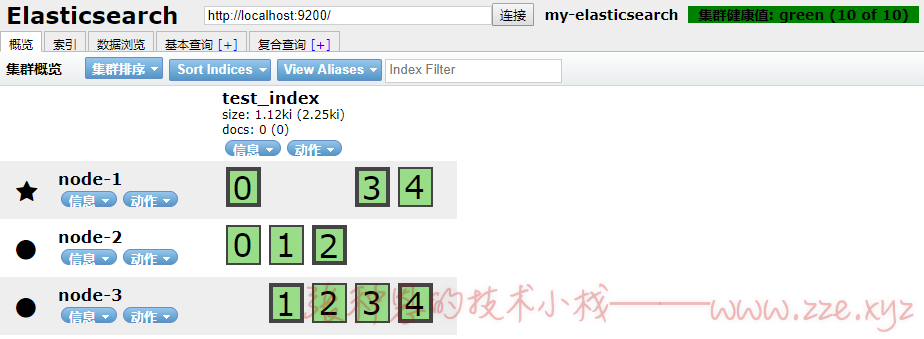
设置 mappings
// 1、创建一个 Settings 对象
Settings settings = Settings.builder()
.put("cluster.name", "my-elasticsearch") // 设置 ES 集群的名称,就是上一节配置中 cluster.name 对应的值
.build();
// 2、创建一个 Client 对象
TransportClient client = new PreBuiltTransportClient(settings)
.addTransportAddress(new InetSocketTransportAddress(InetAddress.getByName("127.0.0.1"), 9300))
.addTransportAddress(new InetSocketTransportAddress(InetAddress.getByName("127.0.0.1"), 9301))
.addTransportAddress(new InetSocketTransportAddress(InetAddress.getByName("127.0.0.1"), 9302));
/*
3、创建一个 mapping 信息,该信息应该是一个 json 数据,表现形式可以是字符串,也可以是 XContextBuilder 对象,对应 json 表现形式如下
{
"mappings": {
"article": {
"properties": {
"id": {
"type": "long",
"store": true
},
"title": {
"type": "text",
"store": true,
"index": true,
"analyzer": "ik_smart"
},
"content": {
"type": "text",
"store": true,
"index": true,
"analyzer": "ik_smart"
}
}
}
}
}
*/
XContentBuilder xContentBuilder = XContentFactory.jsonBuilder()
.startObject()
.startObject("article")
.startObject("properties")
.startObject("id")
.field("type","long")
.field("store",true)
.endObject()
.startObject("title")
.field("type","text")
.field("store",true)
.field("index",true)
.field("analyzer","ik_smart")
.endObject()
.startObject("content")
.field("type","text")
.field("store",true)
.field("index",true)
.field("analyzer","ik_smart")
.endObject()
.endObject()
.endObject()
.endObject();
// 4、使用 client 向 es 服务器发送 mapping 信息
client.admin().indices()
// 设置要做映射的索引
.preparePutMapping("test_index")
// 设置 Type
.setType("article")
// 设置具体的 mapping 信息,可以是 xContentBuilder 对象也可以是 json 字符串
.setSource(xContentBuilder)
// 执行操作
.get();
// 5、关闭 client 对象
client.close();
执行完上述操作后,查看索引库会发现映射信息已设置成功。
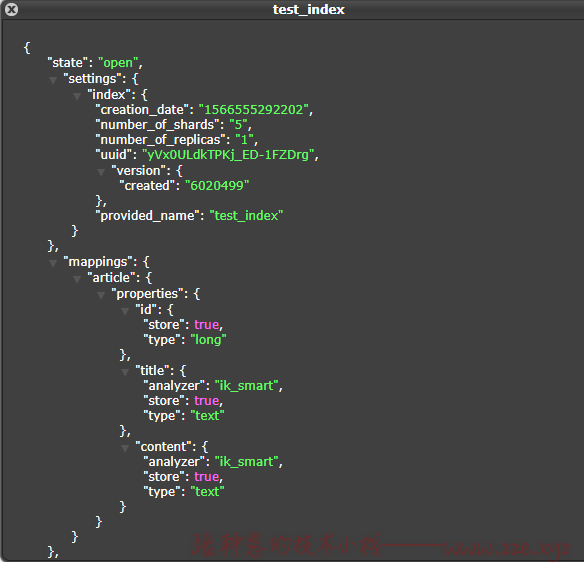
添加文档
方式一:XContentBuilder
// 1、创建一个 Client 对象
Settings settings = Settings.builder().put("cluster.name", "my-elasticsearch").build();
TransportClient client = new PreBuiltTransportClient(settings)
.addTransportAddress(new InetSocketTransportAddress(InetAddress.getByName("127.0.0.1"), 9300))
.addTransportAddress(new InetSocketTransportAddress(InetAddress.getByName("127.0.0.1"), 9301))
.addTransportAddress(new InetSocketTransportAddress(InetAddress.getByName("127.0.0.1"), 9302));
// 2、创建一个文档对象
XContentBuilder documentBuilder = XContentFactory.jsonBuilder()
.startObject()
.field("id",1l)
.field("title","测试标题")
.field("content","测试内容")
.endObject();
// 3、把文档对象添加到索引库
client.prepareIndex()
// 设置索引名称
.setIndex("test_index")
// 设置 Type
.setType("article")
// 设置 Id
.setId("1")
// 设置文档信息
.setSource(documentBuilder)
// 执行操作
.get();
使用 head 插件查看添加的内容:
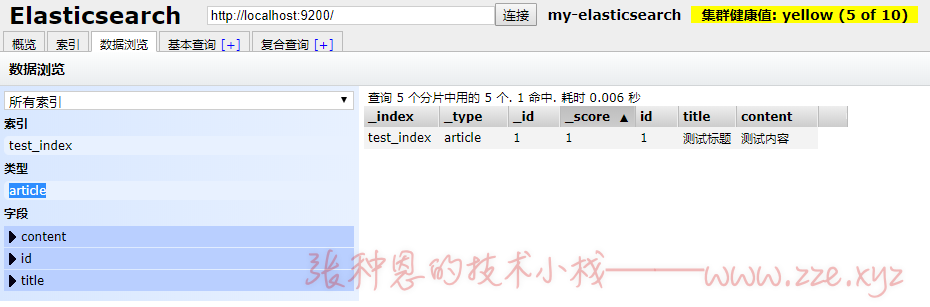
Json字符串
1、创建 Article 实体。
// xyz.zze.pojo.Article;
import lombok.Data;
@Data
public class Article {
private long id;
private String title;
private String content;
}
2、添加 Jackson 依赖。
<dependency>
<groupId>com.fasterxml.jackson.core</groupId>
<artifactId>jackson-databind</artifactId>
<version>2.8.11</version>
</dependency>
<dependency>
<groupId>com.fasterxml.jackson.core</groupId>
<artifactId>jackson-annotations</artifactId>
<version>2.8.11</version>
</dependency>
3、编写代码。
// 1、创建一个 Client 对象
Settings settings = Settings.builder().put("cluster.name", "my-elasticsearch").build();
TransportClient client = new PreBuiltTransportClient(settings)
.addTransportAddress(new InetSocketTransportAddress(InetAddress.getByName("127.0.0.1"), 9300))
.addTransportAddress(new InetSocketTransportAddress(InetAddress.getByName("127.0.0.1"), 9301))
.addTransportAddress(new InetSocketTransportAddress(InetAddress.getByName("127.0.0.1"), 9302));
// 2、创建一个文档对象
Article article = new Article();
article.setId(2);
article.setTitle("测试标题2");
article.setContent("测试内容2");
// 3、把 Article 对象转换为 json 格式的字符串
ObjectMapper objectMapper = new ObjectMapper();
String jsonDoc = objectMapper.writeValueAsString(article);
// 4、把文档对象添加到索引库
client.prepareIndex()
// 设置索引名称
.setIndex("test_index")
// 设置 Type
.setType("article")
// 设置 Id
.setId("2")
// 设置文档信息
.setSource(jsonDoc, XContentType.JSON)
// 执行操作
.get();
执行完上述操作后使用 head 插件查看数据:
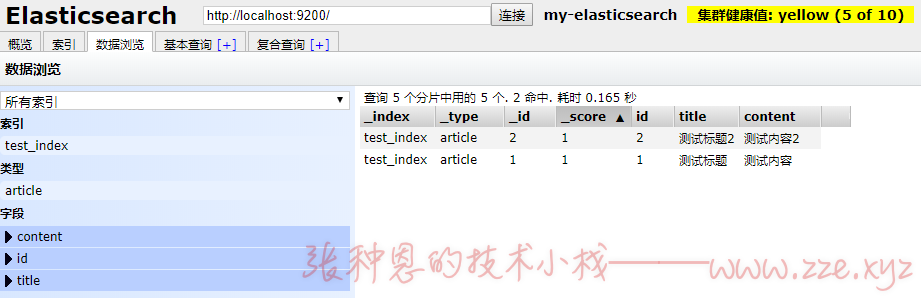
查询文档操作
根据id查询
// 1、创建一个 Client 对象
Settings settings = Settings.builder().put("cluster.name", "my-elasticsearch").build();
TransportClient client = new PreBuiltTransportClient(settings)
.addTransportAddress(new InetSocketTransportAddress(InetAddress.getByName("127.0.0.1"), 9300))
.addTransportAddress(new InetSocketTransportAddress(InetAddress.getByName("127.0.0.1"), 9301))
.addTransportAddress(new InetSocketTransportAddress(InetAddress.getByName("127.0.0.1"), 9302));
// 2、创建一个查询对象
QueryBuilder queryBuilder = QueryBuilders.idsQuery().addIds("1", "2");
// 3、执行查询
SearchResponse searchResponse = client.prepareSearch("test_index")
.setTypes("article")
.setQuery(queryBuilder)
.get();
// 4、取查询结果
// 获取命中的记录
SearchHits hits = searchResponse.getHits();
// 取命中记录的条数
long totalHits = hits.totalHits;
System.out.println("命中记录数:"+totalHits);
// 遍历命中的记录
Iterator<SearchHit> iterator = hits.iterator();
while (iterator.hasNext()){
SearchHit hit = iterator.next();
// 输出命中的记录,Json 格式
System.out.println(hit.getSourceAsString());
// 取文档的属性
Map<String, Object> source = hit.getSource();
Object id = source.get("id");
Object title = source.get("title");
Object content = source.get("content");
}
// 5、关闭 client
client.close();
控制台输出信息如下:
命中记录数:2
{"id":2,"title":"测试标题2","content":"测试内容2"}
{"id":1,"title":"测试标题","content":"测试内容"}
根据term查询
只需要将根据 id 查询示例中创建 QueryBuilder 对象替换为下面这行即可:
QueryBuilder queryBuilder = QueryBuilders.termQuery("title","测试");
控制台输出信息如下:
命中记录数:2
{"id":2,"title":"测试标题2","content":"测试内容2"}
{"id":1,"title":"测试标题","content":"测试内容"}
根据querystring查询
只需要将根据 id 查询示例中创建 QueryBuilder 对象替换为下面这行即可:
QueryBuilder queryBuilder = QueryBuilders.queryStringQuery("测试使用querystring查询")
.defaultField("title"); // 指定查询的域,若不指定则在所有域中进行查询
控制台输出信息如下:
命中记录数:2
{"id":2,"title":"测试标题2","content":"测试内容2"}
{"id":1,"title":"测试标题","content":"测试内容"}
分页处理
分页信息是在创建 SearchResponse 对象时进行设置的,如下:
SearchResponse searchResponse = client.prepareSearch("test_index")
.setTypes("article")
.setQuery(queryBuilder)
.setFrom(0) // 设置起始记录的索引,从 0 开始
.setSize(1) // 设置每页记录的条数
.get();
高亮查询关键字
// 创建高亮显示配置信息对象
HighlightBuilder highlightBuilder = new HighlightBuilder();
highlightBuilder.field("title"); // 设置需要高亮显示的域
highlightBuilder.preTags("<em>");
highlightBuilder.postTags("</em>");
Settings settings = Settings.builder().put("cluster.name", "my-elasticsearch").build();
TransportClient client = new PreBuiltTransportClient(settings)
.addTransportAddress(new InetSocketTransportAddress(InetAddress.getByName("127.0.0.1"), 9300))
.addTransportAddress(new InetSocketTransportAddress(InetAddress.getByName("127.0.0.1"), 9301))
.addTransportAddress(new InetSocketTransportAddress(InetAddress.getByName("127.0.0.1"), 9302));
QueryBuilder queryBuilder = QueryBuilders.queryStringQuery("测试使用querystring查询")
.defaultField("title");
SearchResponse searchResponse = client.prepareSearch("test_index")
.setTypes("article")
.setQuery(queryBuilder)
.setFrom(1)
.setSize(2)
.highlighter(highlightBuilder) // 指定高亮显示配置
.get();
SearchHits hits = searchResponse.getHits();
Iterator<SearchHit> iterator = hits.iterator();
while (iterator.hasNext()){
SearchHit hit = iterator.next();
// 输出所有高亮显示的域内容
Map<String, HighlightField> highlightFields = hit.getHighlightFields();
System.out.println(highlightFields);
// 获取指定域的高亮结果文本内容
HighlightField titleField = highlightFields.get("title");
Text[] titleFragments = titleField.getFragments();
if(titleFragments!=null && titleFragments.length>=0){
String title = titleFragments[0].toString();
System.out.println(title);
}
}
client.close();
控制台输出结果如下:
{title=[title], fragments[[<em>测试</em>标题]]}
<em>测试</em>标题
{title=[title], fragments[[<em>测试</em>标题3]]}
<em>测试</em>标题3
-de8bd8f33c3e44a59907dafe1884f228.png)


评论区